如何在 Outlook 中为 Microsoft Lync 2010 启用联机会议加载项
摘要
在 Microsoft Office Outlook 2010 中安装适用于 Microsoft Lync 2010 的联机会议加载项后,Outlook 中可能不会显示“会议”菜单。 如果发生这种情况,您可以在 Outlook 中手动启用 Microsoft Lync 2010 的联机会议外接程序,然后查看注册表以确保在 Outlook 中启用了 Microsoft Lync 2010 的联机会议外接程序。
如何为 Microsoft Lync 2010 启用联机会议加载项
若要在 Outlook 2010 中手动启用 Lync 2010 的联机会议外接程序,请执行以下步骤:
启动 Outlook 2010。
在“文件”菜单上,单击“选项”。 下面列出了此步骤的屏幕截图。

在导航窗格中,单击“ 加载项”。下面列出了此步骤的屏幕截图。
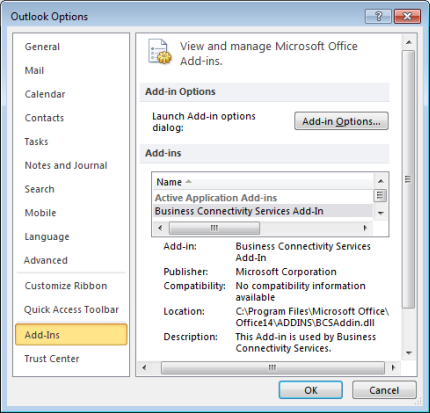
在“管理”菜单中,单击“COM 加载项”,然后单击“转到”。 下面列出了此步骤的屏幕截图。

在“COM Add-Ins”对话框中,选择“Microsoft Lync 2010 检查联机会议外接程序”框,然后单击“确定”。 下面列出了此步骤的屏幕截图。

注意
如果在步骤 5 中收到消息“加载项已安装给计算机的所有用户,并且只能由管理员连接或断开连接”,请确保使用管理员帐户登录到本地计算机。
检查注册表以确定是否启用了 Lync 2010 的联机会议加载项
为此,请按照下列步骤操作:
重要
此部分(或称方法或任务)介绍了修改注册表的步骤。 但是,注册表修改不当可能会出现严重问题。 因此,请务必严格按照这些步骤操作。 为了加强保护,应先备份注册表,再进行修改。 如果出现问题,可以还原注册表。 有关如何备份和还原注册表的更多信息,请单击下面的文章编号查看 Microsoft 知识库中相应的文章:
322756 如何在 Windows 中备份和还原注册表
具有 Microsoft Office 2010 32 位或 64 位 Windows 客户端的 32 位 Windows 客户端和 Microsoft Office 2010 64 位
按 Windows 功能键并搜索 regedit,然后单击“ 确定”。
在“注册表编辑器”中,找到以下注册表子项:
HKEY_LOCAL_MACHINE\SOFTWARE\Microsoft\Office\Outlook\Addins\UcAddin.UCAddin.1
在详细信息窗格中,双击“LoadBehavior”。 如果“值数据”框中的值为 3,则会启用 Microsoft Lync 2010 的联机会议外接程序。
使用 Microsoft Office 2010 32 位的 64 位 Windows 客户端
按 Windows 功能键并搜索 regedit,然后单击“ 确定”。
在“注册表编辑器”中,找到以下注册表子项:
HKEY_LOCAL_MACHINE\SOFTWARE\Wow6432Node\Microsoft\Office\Outlook\Addins\UCAddin.UCAddin.1
在详细信息窗格中,双击“LoadBehavior”。 如果“值数据”框中的值为 3,则会启用 Microsoft Lync 2010 的联机会议外接程序。
问题是否已修复?
检查问题是否已修复。 如果问题已修复,您不用再往下看了。 如果问题没有修复,你可以联系技术支持部门。
更多信息
仍然需要帮助? 请转到 Microsoft 社区。